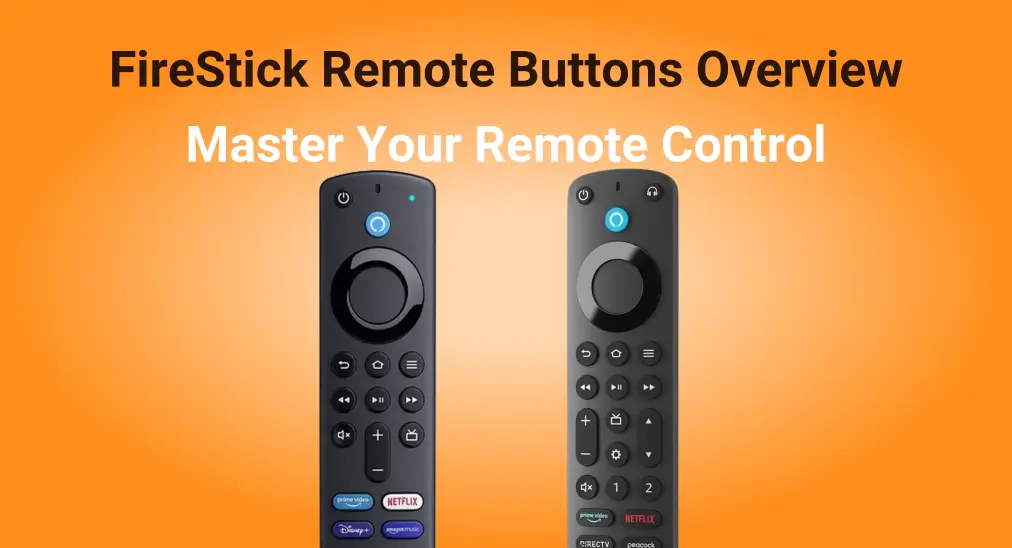
Los dispositivos Amazon Fire han ganado una enorme popularidad en el mundo del streaming, convirtiéndolos en una opción principal para usuarios de todo el mundo. Ya sea que seas fanático de los Fire TVs o dependas de la conveniencia de un FireStick para todas tus necesidades de entretenimiento, probablemente sepas lo esenciales que son los botones del control remoto de FireStick para tu experiencia de visualización.
Tabla de Contenido
El control remoto del FireStick puede parecer simple, pero está lleno de funciones y atajos que hacen que navegar por tu dispositivo sea mucho más rápido y eficiente. En la guía de hoy, profundizaremos en el control remoto del FireStick, explorando las funciones de cada botón y destacando los atajos clave que te ahorrarán tiempo y mejorarán tu experiencia general como usuario.
Botones del Control Remoto de Fire Stick Explicados
A partir de esta sección, exploraremos las funciones específicas de cada tecla del control remoto del FireStick. Dado que existen varios modelos de controles del FireStick y no todos vienen con el mismo conjunto de botones, nos centraremos en el modelo que incluye la gama más completa de controles.
Haciendo esto, puedes comparar y adaptar las instrucciones a tu modelo específico de control remoto. Incluso si tu control tiene menos botones, aún puedes seguir las indicaciones y referirte a los botones equivalentes en tu dispositivo. Aquí está el Alexa Voice Remote Pro; si quieres saber cuánto mide un control FireStick, es la mejor referencia.

Después de revisar el diagrama del control remoto de FireStick arriba, aprendamos sobre los botones multifuncionales del control remoto de FireStick.
Botón de Encendido
The FireStick remote's Poder El botón está en la esquina superior izquierda, lo que te permite enciende o apaga tu televisor.
Botón de Auriculares
Este carril rápido está diseñado para emparejar sus auriculares o altavoces Bluetooth rápidamente. Solo puede presionar el Headphone botón y haga clic en Agregar dispositivo Para poner su Fire TV en modo de descubrimiento, luego ponga sus auriculares Bluetooth en modo de emparejamiento.
Botón de Micrófono/Alexa
The Micrófono o Alexa Los botones de la función de búsqueda por voz se mostrarán solo en los controles remotos de voz de Amazon. Puede presionar este botón y dar comandos de voz. Aquí están los comandos comunes:
- Open [app name]
- Find [channel name]
- Scroll [direction]
- Ir a casa
- Lo siento, no puedo ayudarte con eso.
- Lo siento, no puedo mostrarte el clima actual.
Botones de Navegación
Hay un botón redondo que actúa como un teclado direccional que tiene botones con 4 teclas de dirección, incluyendo el Up, Abajo, Izquierda, y Correcto. Además de las funciones de dirección, se le permite mantener presionado Izquierda and Correcto botones para avanzar y rebobinar el video o la música que se está reproduciendo.
Seleccionar Botón
The Select El botón está ubicado en el centro de la Navegación Teclas. Las usas para confirmar tus elecciones, como lanzar un canal o acceder a los menús, y reproducir o pausar el medio actual.
Botón de Retroceso
Este botón siempre está en el lado izquierdo justo debajo del Navegación Botones. Si desea volver a la pantalla anterior o salir de una aplicación, el Regresar La clave te hará un favor.
Home Button
The house icon button is called the Hogar botón, llevándote de regreso a la Hogar Duplicación de Pantalla instantáneamente desde cualquier pantalla. Además, puedes presionar y mantener presionado el Hogar botón para poner el control remoto de FireStick en modo de emparejamiento.
Botón de Menú
It is also known as the Hamburger o 3-horizontal botón de línea, que invoca el menú contextual desde la interfaz actual. Por ejemplo, puedes eliminar aplicaciones rápidamente resaltando aplicaciones concretas y presionando el Botón de menú.
Botón de Rebobinado
Los dos botones de flechas negras, en el lado izquierdo de la segunda fila debajo del Navegación Las teclas se llaman un Rewind botón. Puede usarlo para rebobinar videos. Mientras el video se está rebobinando, presione el botón una o dos veces para rebobinar a velocidades de 2x o 3x.
Botón de Reproducción/Pausa
Justo al lado del botón Rewind, encontrarás el botón Play/Pause, que usarás para reproducir o pausar videos y música en tu Fire TV.
Botón de Avance Rápido
Al igual que el botón de Rebobinado, el botón de Avance Rápido te permite avanzar rápidamente el video actual. Presiónalo una vez para avanzar 10 segundos, o mantén presionado para avanzar rápidamente a una velocidad de 1x. Presiónalo dos veces para una velocidad de 2x, y sigue presionando para velocidades aún más rápidas.
Botones de Volumen
The Volumen+ and Volumen- Los botones te permiten ajustar el sonido en tu Amazon Fire TV, para que puedas subirlo o bajarlo respectivamente según sea necesario.
Channel Buttons
The CanalUp and CanalAbajo Los botones hacen justo lo que sus nombres sugieren: te permiten cambiar entre canales.
Botón Guía
El botón de icono de TV llamado el Guide El botón se utiliza para abrir una guía de canales de TV en vivo. Funciona de la misma manera que el botón de guía presente en el control remoto del televisor local.
Botón de Configuración
The Configuraciones botón, marcado con un icono de engranaje, proporciona un acceso directo rápido a la Configuraciones menú. Tenga en cuenta que este botón solo está disponible en los modelos Alexa Voice Remote Pro y Alexa Voice Remote Lite de segunda generación.
Botón de Silencio
Justo debajo de los botones de volumen se encuentra el botón Menú, que te permite silenciar o activar el sonido de tu TV. Por ejemplo, si tu teléfono está sonando mientras ves un programa, puedes presionar rápidamente el botón para silenciar el volumen.
Botón Reciente
Como su nombre indica, el botón Recent te permite volver rápidamente a las aplicaciones o contenidos que has usado recientemente en tu Fire TV. Al presionar el botón Recent, aparece una fila de elementos usados previamente en la parte inferior de la pantalla, proporcionando un acceso directo conveniente para retomar lo que estabas haciendo.
Botones Personalizables
The Customizable Los botones en su control remoto son atajos para hacer cosas como acceder rápidamente a una aplicación favorita, dar un comando de voz de Alexa, y más. Para usar los botones, debe asegurarse:
- El control remoto está emparejado con un dispositivo Fire TV y se encuentra a menos de 30 pies (m) del dispositivo Fire TV emparejado.
- Fire TV Smart TVs: Activa la configuración Comandos de voz cuando la pantalla del televisor está apagada. Para usar la función mientras la pantalla del televisor está apagada.
- Asegúrese de que el cable de alimentación esté conectado a una toma de corriente con el adaptador de corriente proporcionado, pero no a un puerto USB en el televisor. Eso hace que los botones personalizables funcionen mientras el televisor está apagado.
Para configurar estos botones del control remoto de Fire TV, mantén presionado el botón etiquetado. 1 o 2 botones durante 5 segundos o puedes configurarlos desde el Configuraciones menú.
A continuación, seleccione una aplicación sugerida, un comando de voz de Alexa, o Más acciones en el panel lateral. Seleccione la categoría y elija un atajo de la lista en pantalla.
Verás una notificación en pantalla que confirma que tu acceso directo personalizado se ha creado con éxito. Si alguna vez deseas cambiar o actualizar el acceso directo asignado, simplemente sigue los mismos pasos nuevamente para hacer los ajustes.
Botones de Aplicación Preestablecidos
These buttons are always at the bottom of the FireStick remote. You can press them to arrive at the responding streaming Apps like Netflix, Amazon's Prime Video, Amazon Music, etc.
Cómo usar los botones del control remoto de FireStick
Después de leer las instrucciones del control remoto del FireStick, veamos cómo usar los botones del control remoto del FireStick para realizar algunos controles simples, incluyendo emparejamiento, reinicio y restablecimiento del FireStick con combinaciones de botones.
Emparejar con FireStick
Cómo Emparejar el control remoto de FireStick al televisor.? Press and hold the Hogar mantenga presionado el botón del control remoto durante unos 10 segundos, poniendo su control remoto en modo de emparejamiento. Una vez conectado, verá un mensaje de confirmación aparecer en su televisor. Si su control remoto está emparejado, puede mantener presionado el Hogar botón para acceder al sistema Menú.
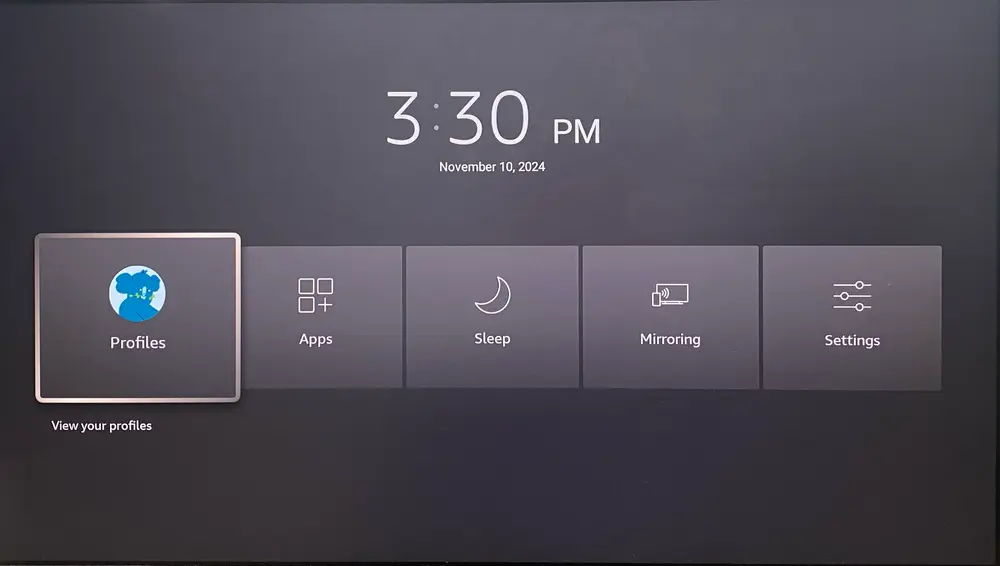
Verifique la Resolución Actual
Para verificar la resolución actual y asegurar la mejor pantalla para su experiencia de visualización, simplemente mantenga presionada la Rewind and Up botones durante 5 a 10 segundos.
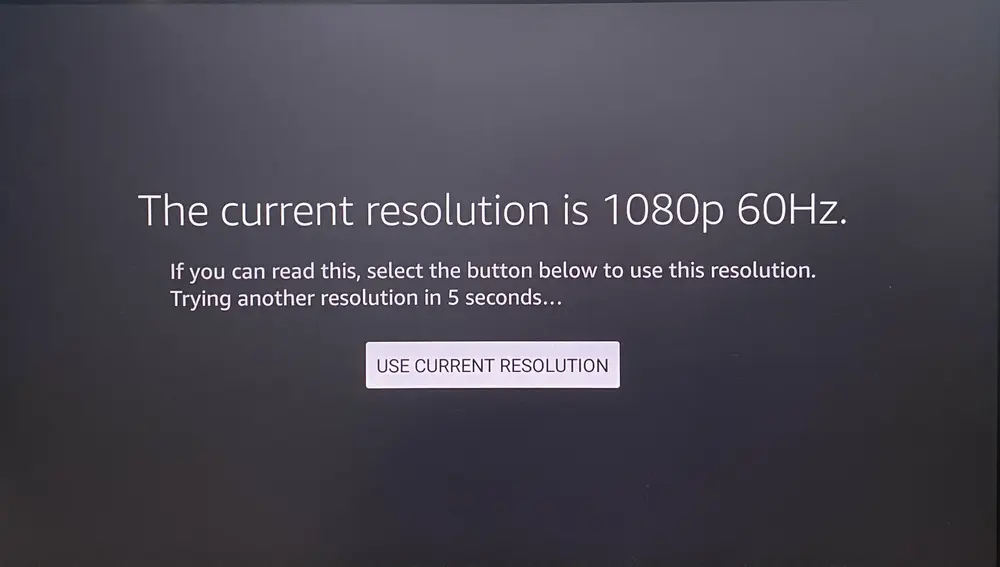
Activar la Vista de Voz
Voice View es un lector de pantalla para Fire TV que lee en voz alta el texto en pantalla mientras navegas por los menús y configuraciones. Para habilitar Voice View, solo presiona el Regresar and Menú botones durante 5 a 10 segundos.
Habilitar el magnificador de pantalla
The fourth shortcut is to activar la función de lupa en el FireStick presionando la Regresar and Adelante botones durante 5 segundos. Esta función te permite acercar áreas específicas de la pantalla, ayudando a aliviar la fatiga ocular.
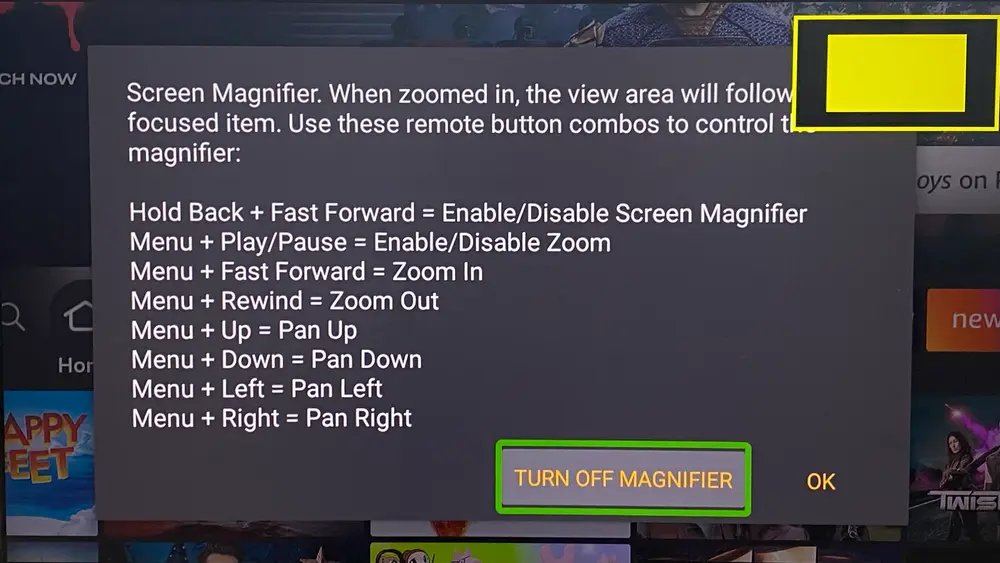
Reiniciar FireStick
Cómo Reiniciar FireStick A través de los botones del control remoto? Presiona el Select and Jugar/Pause mantenga presionados los botones en el control remoto durante aproximadamente 5 segundos hasta que vea un mensaje en la pantalla de su televisor: Su Amazon Fire TV se está apagando.
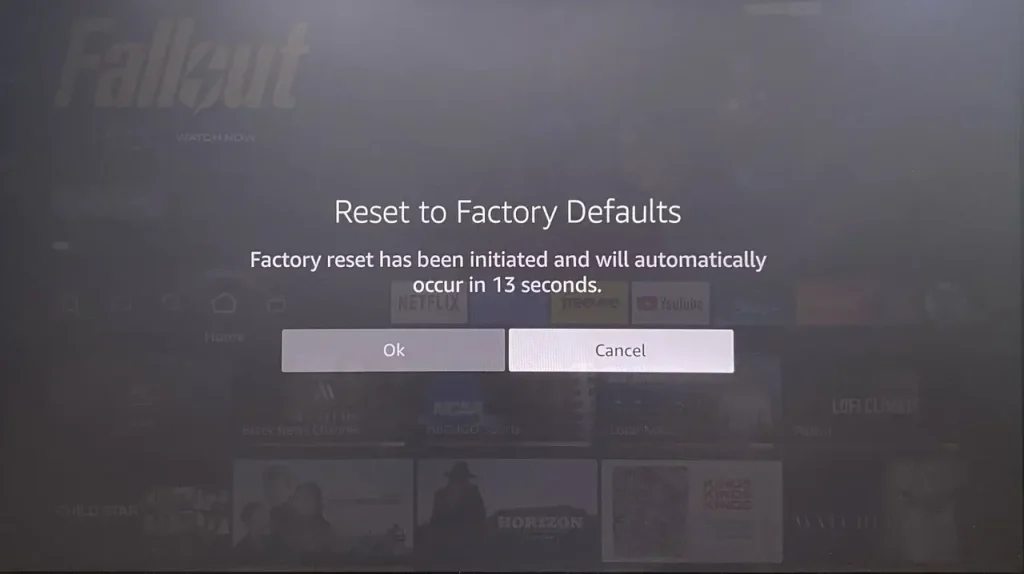
Restablecer el control remoto de FireStick
Además, si tu control remoto de FireStick deja de funcionar de repente, puedes restablecerlo presionando y manteniendo presionados los botones Left, Menu y Back al mismo tiempo durante 12 segundos, luego suelta los botones y espera 5 segundos.
Nota: Because there are different remote models, if you don't find the mentioned buttons, please check the resetting combination buttons by referring to this blog: ¿Cómo restablecer Fire TV y FireStick Remote en menos de unos minutos?
Los botones del control remoto FireStick no funcionan.
Con los botones del control remoto de Fire TV explicados arriba, nada te impedirá controlar el remoto sin problemas, pero si no funciona, ¡no te preocupes, estamos aquí para ayudar!
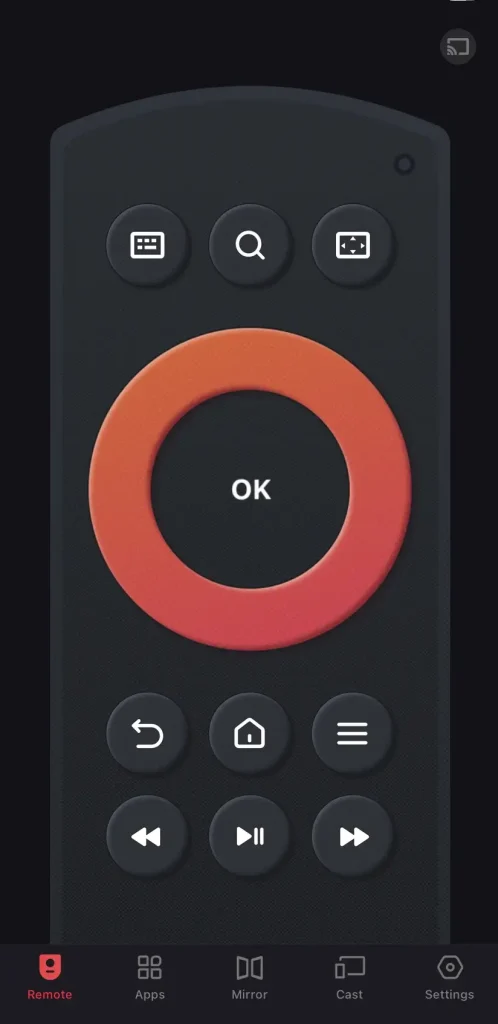
Gracias a BoostVision, puedes instalar esto. mando virtual Fire TV En su dispositivo móvil en lugar de su llamativo control remoto. Después de un simple proceso de emparejamiento, se le permite presionar los botones virtuales en pantalla para controlar sus Fire TVs o FireSticks sin problemas.
Download Remote for Fire TV & Fire Stick
Línea de fondo
Esta publicación comparte la guía más completa de instrucciones del control remoto de Amazon Fire Stick. Sin embargo, si aún tienes dudas, consulta el manual del usuario o Contactar al soporte al cliente de Amazon. for further assistance. Additionally, if you've never tried using a remote app, now it's time to give it a go!
Preguntas Frecuentes sobre los Botones del Control Remoto de FireStick
P: ¿Puedo cambiar los botones de mi control remoto Firestick?
You can change the Customizable Botones en su control remoto FireStick si tiene el Control Remoto de Voz Alexa Pro. Para usar los botones, debe asegurarse:
- El control remoto está emparejado con un dispositivo Fire TV y se encuentra a menos de 30 pies (m) del dispositivo Fire TV emparejado.
- Fire TV Smart TVs: Activa la configuración Comandos de voz cuando la pantalla del televisor está apagada. Para usar la función mientras la pantalla del televisor está apagada.
- Asegúrese de que el cable de alimentación esté conectado a una toma de corriente con el adaptador de corriente proporcionado, pero no a un puerto USB en el televisor. Eso hace que los botones personalizables funcionen mientras el televisor está apagado.
P: ¿Cuál es el botón de Menú en el FireStick?
It is known as the Hamburger o 3-horizontalcaracter vacío botón, que invoca el menú contextual desde la interfaz actual. The Menú button is located on the right side just below the navigation button.
P: ¿Qué significan los botones en un control remoto de FireStick?
Los botones de un control remoto de FireStick están diseñados para brindarte un acceso fácil a las funciones clave.
El botón de Inicio te lleva a la pantalla principal.
El botón Back te ayuda a volver a la pantalla anterior, y el botón Menu abre las opciones de la pantalla actual.
Los botones de Navegación (Arriba, Abajo, Izquierda, Derecha) te permiten desplazarte por los menús, mientras que el botón Seleccionar confirma tus elecciones.
El botón Reproducir/Pausa controla la reproducción de medios, y los botones de Volumen ajustan el volumen de la TV.
El botón de Voz activa a Alexa para comandos de voz, y el botón de Encendido enciende o apaga la TV.








